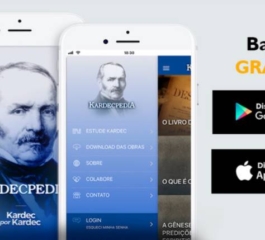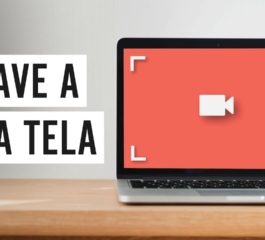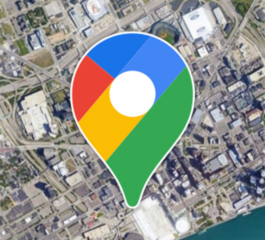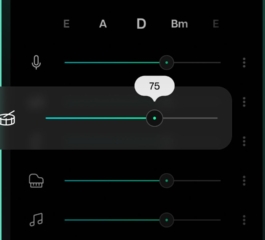आप क्या करना सीखने के बारे में सोचते हैं व्हाट्सएप के लिए स्टिकर sem precisar instalar mais um aplicativo em seu celular?
Um ótimo negócio, não é verdade? Afinal, é fato que comunicar-se através de stickers é muito mais legal.
Vale lembrar que o tão utilizado aplicativo WhatsApp não dispõe de um criador próprio de figurinhas animadas;
Recurso esse que o seu concorrente direto Telegram e também o Messenger já usam para encantar os seus usuários há bastante tempo.
Criar os stickers para Whatsapp é algo bastante simples. Acompanhe a leitura deste artigo e descubra como converter, qualquer vídeo ou GIF recebido nas conversas.
आखिरकार, स्टिकर संचार का एक पुराना या नया तरीका है?
Você sabe o significado da palavra stickers? Traduzindo do inglês, significa adesivos, que podem ser em forma de etiqueta em plástico, vinil ou papel, impresso em um dos lados.
É frequentemente utilizado para expressar opiniões, marcas ou ideias.
Mas, será que comunicar-se através dos adesivos, da forma como as pessoas usam os stickers para Whatsapp hoje em dia é algo inteiramente novo?
Se você pensou em responder “Não”, então você está absolutamente certo. Os stickers são “das antigas”.
Impossível saber quando os stickers foram inventados, mas, um bom palpite é que tenha sido no Egito antigo.
Pela primeira vez na história, pergaminhos de papel fixados nas paredes dos mercados antigos.
Whastapp के लिए स्टिकर का उपयोग करके संचार करना निस्संदेह ज्ञान का संकेत है
Um sábio e filósofo chinês, chamado Confúcio, disse certa vez: “Uma imagem vale mais que mil palavras.”
E ele não estava errado nisso, pois, atualmente são milhares de usuários do Whatsapp, que se comunicam enviando figurinhas animadas
E por mais incrível que possa parecer, alguns desses milhares de usuários, embora estivessem resistentes a utilizar os stickers para Whatsapp no início.
Hoje em dia já se renderam à eles, afinal, não há como negar que a comunicação fica mais divertida.
O que anos antes começou com os emoticons, hoje literalmente ganhou vida, uma vez que as figurinhas se mexem, muito parecidas com os GIFs.
व्हाट्सएप के लिए अपनी पसंदीदा फाइलों को स्टिकर में बदलना
Para criar stickers para Whatsapp você pode selecionar qualquer vídeo ou GIF de conversas pelo whatsapp ou arquivos que já estejam salvos na galeria do seu celular.
Uma vez tenha escolhido qual irá utilizar, execute os passos à seguir:
- converta o vídeo ou GIF, primeiramente abrindo o navegador do seu smartphone e acessando o site EZGif (www.ezgif.com)
- फिर, EZGif वेब पेज पर, "वेबपी" विकल्प चुनें
- मेनू का पता लगाएं और आपके द्वारा कन्वर्ट करने के लिए चुनी गई फ़ाइल (वीडियो या जीआईएफ) के आधार पर "वीडियो टू वेबपी" या "जीआईएफ टू वेबपी" पर क्लिक करें।
- फिर विकल्प "फ़ाइल चुनें" चुनें
- और, जब आप वहां हों, तो वह फ़ाइल चुनें जिसे आप अपलोड करना चाहते हैं
Para seguir com o processo de conversão, toque em “Upload Video”, subindo dessa forma o arquivo. Estamos quase lá!
Depois disso, você deve selecionar “Convert to WebP”; Uma vez tenha sido convertido, você deve redimensionar o arquivo.
Selecione “Resize” para deixá-lo do tamanho usado no WhatsApp. Digite 512 nos campos “New width” e “New height”.
Com isso ele estará 512×512. Clique em “Resize image”. Para finalizar, selecione “Save” para o arquivo em WebP ir para sua galeria.
एंड्रॉइड सेटिंग्स के माध्यम से व्हाट्सएप में स्टिकर जोड़ना
Com o seu smartphone Android em mãos, vá para as “configurações” e selecione a opção “Armazenamento”.
Uma vez ali, abra a seção “Arquivos” e, posteriormente, explore a pasta “Download”, localizando o arquivo WebP que acabou de baixar;
Toque então nos 3 pontinhos que abrem outras opções. Cique então em “Copiar para”. Na pasta do WhatsApp, selecione “Media” e, depois “WhatsApp Stickers”.
Selecione “Copiar” para criar uma cópia do arquivo na pasta.
Vá para a pasta WhatsApp Stickers e copie o nome de qualquer figurinha que você tenha recebido recentemente, selecionando no item escolhido os 3 pontinhos e clique em “Renomear”.
दोस्तों के साथ बातचीत में व्हाट्सएप के लिए अपने सभी स्टिकर्स का उपयोग करना
Você deve apagar a figurinha cujo nome copiou e colar o nome dela no arquivo animado “WebP” adicionado.
Selecione os 3 pontinhos e clique em “Renomear”. Cole então o nome e selecione “Ok”.
अब वॉट्सऐप को रीस्टार्ट करें और उस कन्वर्सेशन पर जाएं जहां डिलीट किए गए स्टिकर को भेजा गया था। आप देखेंगे कि आपके स्टीकर ने उसकी जगह ले ली है। इसे पसंदीदा में जोड़ने के लिए उस पर क्लिक करें।
Pronto! Basta enviar quantas vezes quiser os seus stickers para whatsapp em suas conversas.
Com certeza você irá se divertir nas suas interações com os amigos e se tornar o centro das atenções nos grupos de whatsapp que participa.